O que há de novo no WordPress 6.3 (recursos e capturas de tela)
Publicados: 2023-08-10WordPress 6.3 foi lançado como o segundo grande lançamento do WordPress em 2023.
Esta nova versão do WordPress possui várias atualizações significativas, novos recursos, melhorias e correções de bugs que tornam o WordPress ainda mais poderoso e útil.
Neste artigo, mostraremos o que há de novo no WordPress 6.3 e quais recursos você deve experimentar após a atualização.
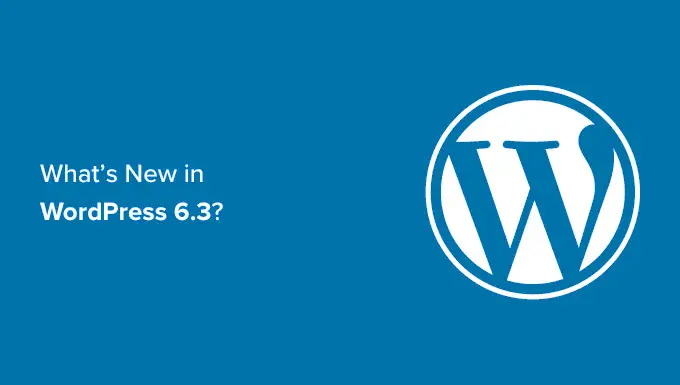
Observação: o WordPress 6.3 é uma versão principal e, a menos que você esteja em um serviço gerenciado de hospedagem WordPress, precisará iniciar a atualização manualmente. Siga nosso guia sobre como atualizar o WordPress com segurança para obter instruções.
Importante: não se esqueça de criar um backup completo do WordPress antes da atualização.
Dito isto, aqui está um resumo do que há de novo no WordPress 6.3
Nova navegação no editor de site
O WordPress 6.3 apresenta uma experiência de navegação mais refinada para o editor do site.
A coluna da esquerda agora mostrará Navegação, Estilos, Páginas, Modelos e Padrões. Os usuários podem localizar facilmente a seção que desejam editar aqui.
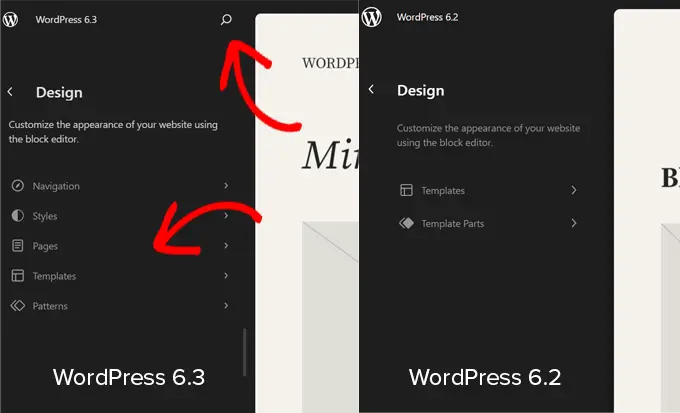
A nova interface de navegação inclui um botão de pesquisa na parte superior. Clicar nele trará a nova paleta de comandos (mais sobre isso mais tarde).
Você também notará que as partes do modelo não estão entre os principais itens de navegação. Isso ocorre porque eles são movidos para os Padrões.
Gerenciamento de padrões aprimorado
O WordPress 6.3 agora inclui uma experiência aprimorada de gerenciamento de padrões no Editor de Site. Começando pela navegação do Editor de Sites, que agora tem Padrões como um dos principais itens de navegação.
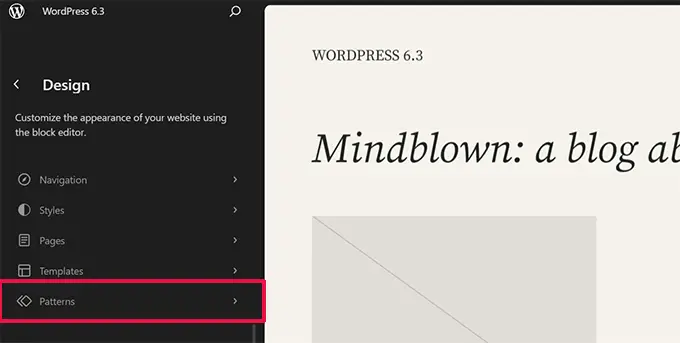
Clicar em Padrões mostra padrões sincronizados e não sincronizados junto com partes do modelo.
Blocos reutilizáveis agora são chamados de Padrões Sincronizados. Você pode encontrar seus blocos reutilizáveis na guia Meus Padrões. Eles podem ser usados em todo o seu site e alterá-los afeta todos os locais onde o padrão é usado.
Padrões não sincronizados são aqueles que podem ser usados em qualquer lugar e alterá-los não afeta o padrão original.
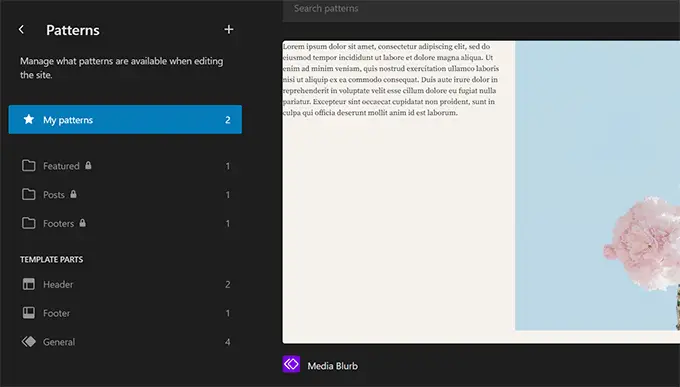
Você também pode clicar no botão Adicionar (+) para criar um novo padrão ou peça de modelo.
Na parte inferior da coluna de navegação, você encontrará links para gerenciar todos os seus padrões e partes do modelo.
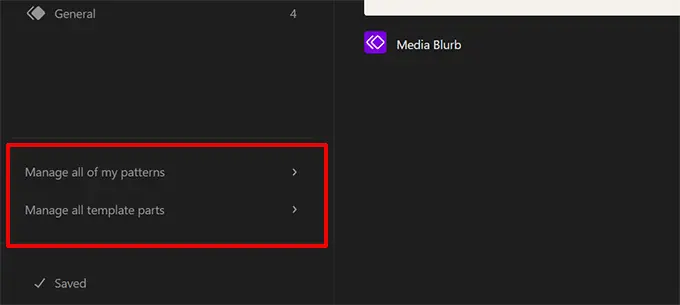
Editar páginas no editor do site
Muitas pessoas que vêm de outras plataformas da web podem querer adicionar ou editar uma página ao editar seu site.
O WordPress 6.3 facilita a criação e edição de páginas diretamente do editor do site.
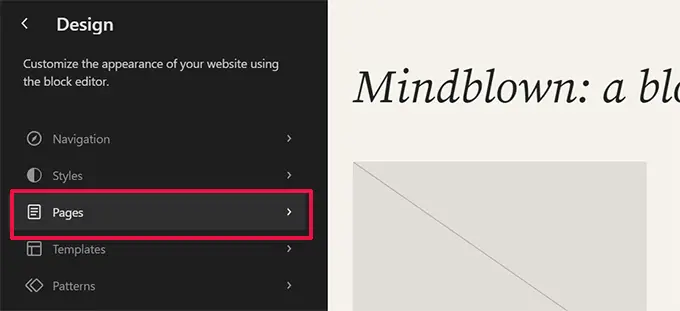
Basta clicar no menu Páginas na navegação do Editor e uma lista de suas páginas será exibida.
Você pode clicar em uma página para começar a editá-la ou clicar no botão adicionar (+) para criar um novo rascunho de página.
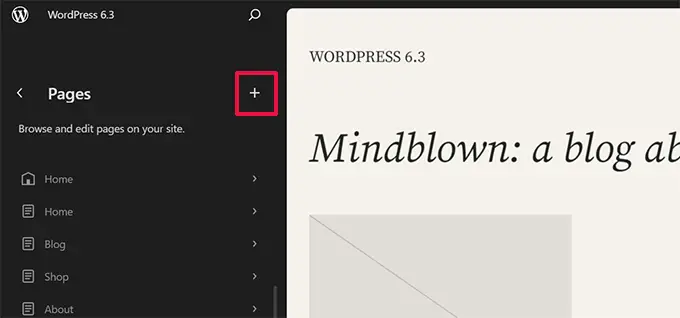
O WordPress 6.3 também apresenta uma nova maneira de gerenciar menus de navegação dentro do Editor de Sites.
Anteriormente, os usuários tinham que adicionar um bloco de navegação e depois editá-lo. Agora os usuários podem criar, editar e gerenciar menus clicando na guia Navegação no editor do site.
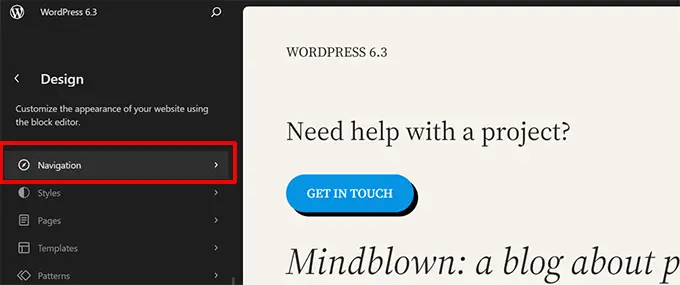
Isso mostrará todos os menus de navegação que você criou em seu site.
Para editar um menu, clique para abri-lo no editor do site.
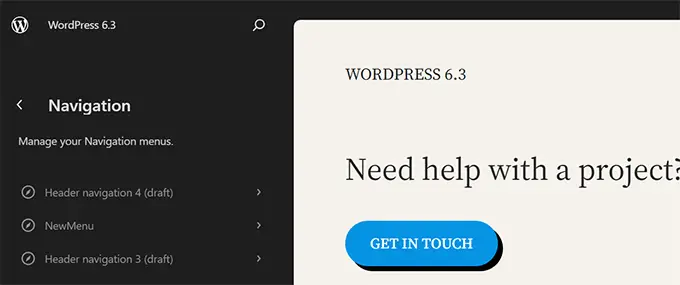
Primeiro, você verá os itens do menu como uma lista na coluna de navegação. Se quiser apenas reorganizá-los, você pode mover os itens do menu para cima e para baixo.
Para editar um menu, clique no botão editar ou na tela do editor e comece a editar o menu no editor do site.
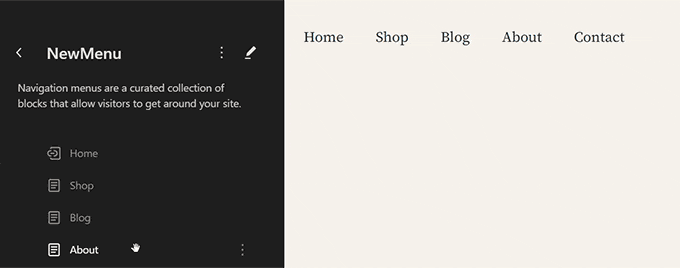
Alterne facilmente os estilos de tema no editor de sites
Anteriormente, os estilos de tema estavam guardados no painel Estilos dentro do editor do site. Isso os tornou um pouco menos perceptíveis para iniciantes.
Agora os usuários podem ver os estilos na própria navegação do editor do site. Desta forma, podem começar com o estilo que preferirem e começar imediatamente a editá-lo ao seu gosto.
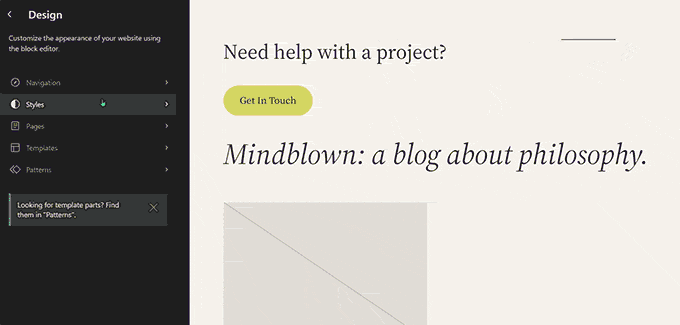
Pré-visualizar temas no editor do site
Antes, os usuários podiam visualizar temas do WordPress usando o Theme Customizer. Isso permitiu que os usuários visualizassem um tema sem ativá-lo em seus sites.
O WordPress 6.3 permitirá que você visualize temas de blocos dentro do editor do site. Vá para a página Aparência na área de administração e clique no botão Visualização ao vivo abaixo de um tema de bloco.
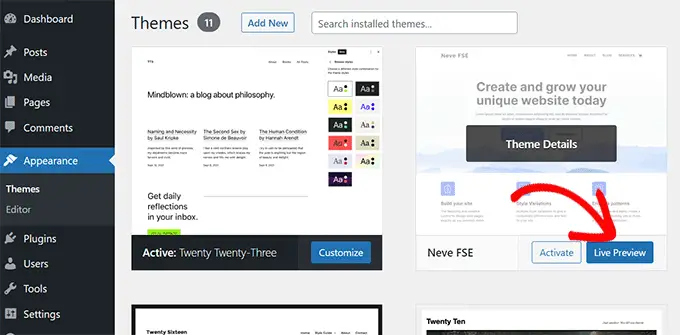
Isso abrirá o tema no editor do site com uma visualização ao vivo de como seu conteúdo apareceria no novo tema.
Você também pode editar o tema, experimentar estilos diferentes, usar suas próprias cores e fazer alterações antes de escolher o tema. No entanto, para salvar essas alterações, você precisará ativar o tema.
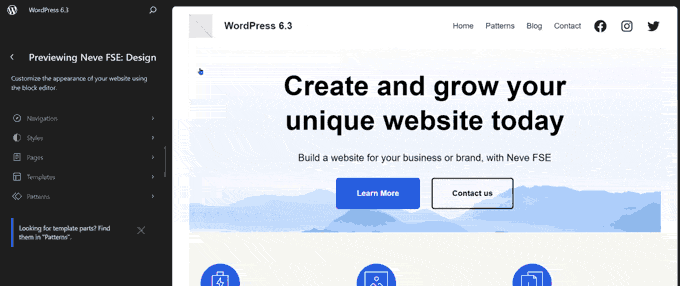
Observação: os temas clássicos sem suporte do editor de site ainda mostrarão a visualização ao vivo usando o antigo personalizador de tema.
Revisões de estilo para desfazer alterações facilmente
O WordPress salva várias revisões do seu conteúdo enquanto você trabalha nele. Isso permite que você desfaça facilmente alterações em suas postagens e páginas.
Da mesma forma, o WordPress 6.3 agora permite que você veja as revisões de seus estilos e desfaça facilmente quaisquer alterações.
Basta selecionar um estilo ou bloco que deseja editar no painel Estilos. Clique no botão 'Revisões' e selecione 'Histórico de revisões'.
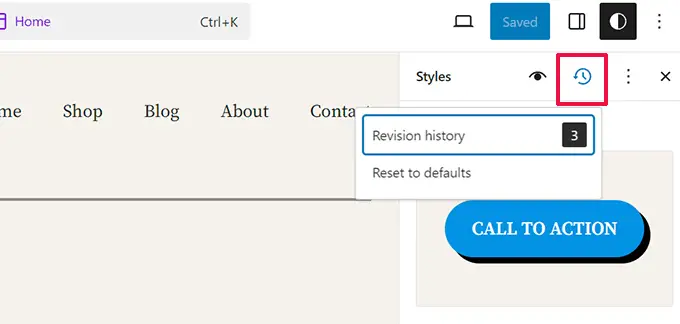
Isso mostrará as alterações feitas naquele estilo ou bloco específico. Você pode alternar entre diferentes revisões para ver a aparência de um item naquele momento.

Para desfazer as alterações, basta clicar no botão Aplicar e o WordPress irá restaurar essa revisão.
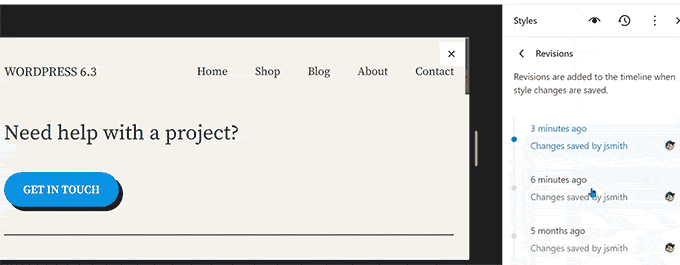
Apresentando a nova ferramenta de paleta de comandos
Os atalhos de teclado ajudam você a se tornar mais produtivo, fazendo coisas rapidamente, sem tirar os dedos do teclado.
O WordPress já vem com vários atalhos de teclado, mas com o WordPress 6.3, agora também possui uma ferramenta de paleta de comandos.
Para experimentar, basta editar uma postagem ou página do WordPress ou abrir o editor do site. Quando estiver no editor, pressione as teclas CTRL+K ou Command+K no teclado.
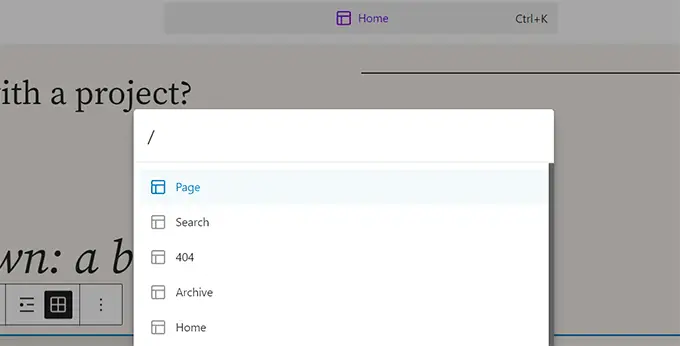
Ele mostrará um pop-up de pesquisa onde você pode encontrar atalhos de teclado para alternar painéis, criar novas postagens ou páginas, navegar até o editor do site e muito mais.
A ferramenta de paleta de comandos também possui uma API que permite que desenvolvedores terceirizados adicionem seus próprios comandos à ferramenta.
Dois novos blocos no editor de blocos
O editor de blocos do WordPress 6.3 vem com dois blocos totalmente novos que você pode usar.
Bloco de notas de rodapé
As notas de rodapé são a maneira mais fácil de fornecer referências aos recursos no final do seu artigo. No entanto, os usuários do WordPress tiveram que criá-los manualmente ou usar plug-ins separados para adicionar notas de rodapé.
Agora, com o WordPress 6.3, você pode simplesmente usar o bloco de notas de rodapé. Basta selecionar a opção ‘Nota de rodapé’ usando o menu de três pontos na barra de ferramentas.
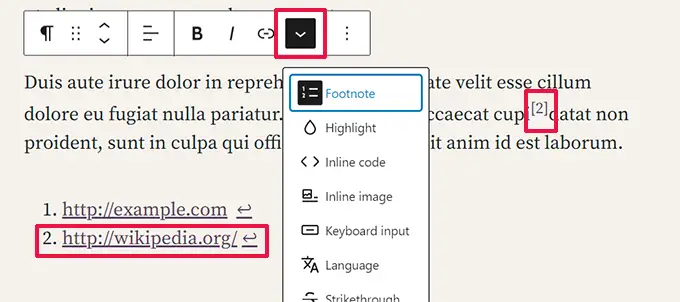
O bloco de detalhes
O bloco de detalhes permite ocultar o conteúdo que exige que os usuários cliquem em um item para revelar o conteúdo oculto.
Basta adicionar o bloco Detalhes e fornecer o conteúdo que você deseja que os usuários vejam. Abaixo disso, você pode fornecer conteúdo que será revelado quando os usuários clicarem no conteúdo visível.
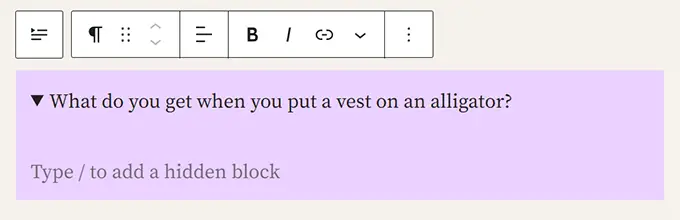
Você pode adicionar qualquer tipo de bloco a ser ocultado, incluindo parágrafos, imagens, mídia, blocos adicionados por plugins e muito mais.
Você também pode adicionar várias caixas de detalhes para criar uma seção de perguntas frequentes, perguntas triviais, painéis de informações e muito mais.
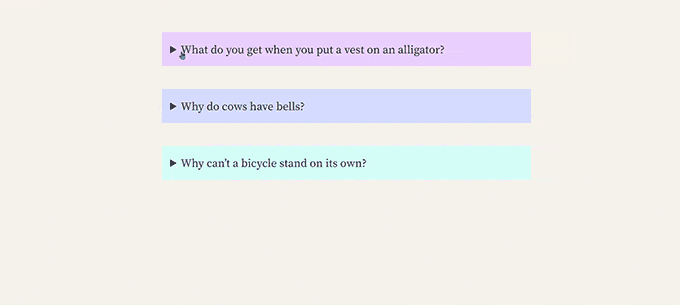
Melhores ferramentas de preenchimento e margem
Anteriormente, quando os usuários desvinculavam as ferramentas de preenchimento e margem, elas ocupavam muito espaço.
As novas ferramentas de preenchimento e margem agora ocupam muito menos espaço e são mais fáceis de usar.
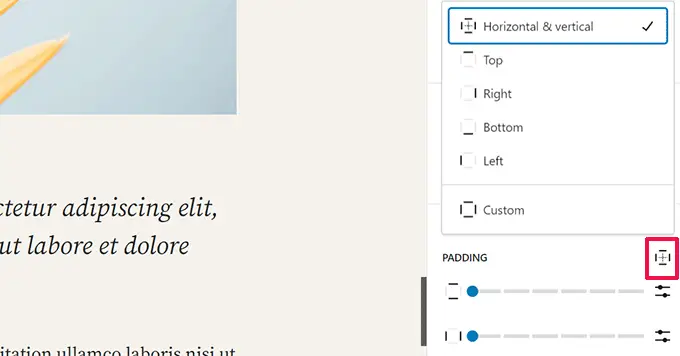
Selecione a proporção de aspecto para suas imagens
WordPress 6.3 permite aos usuários selecionar a proporção para exibir uma imagem. Em vez de redimensionar e cortar uma imagem, os usuários agora podem escolher uma proporção que fique bem em todos os dispositivos.
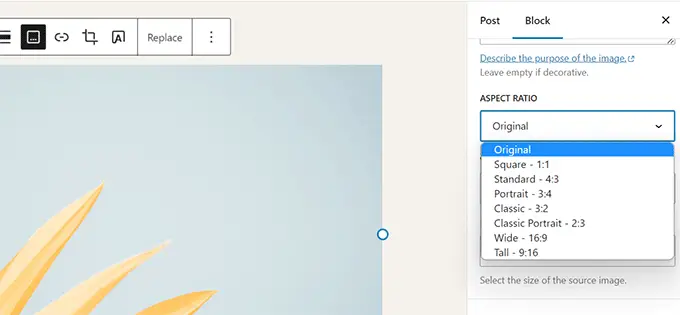
Barra de ferramentas superior aprimorada
O WordPress mostra uma barra de ferramentas sobre o bloco em que você está trabalhando no editor de postagem.
Também tem a opção de mover a barra de ferramentas para o topo para uma experiência de edição mais limpa.
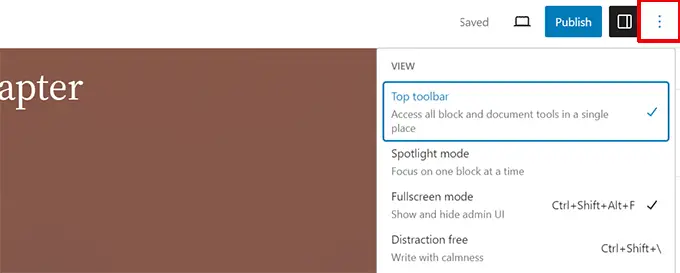
No entanto, a barra de ferramentas superior apareceu logo abaixo da barra de ferramentas superior.
Ocupava mais espaço e não parecia ótimo.
O WordPress 6.3 agora inclui uma barra de ferramentas aprimorada no painel superior para acesso mais fácil e rápido.
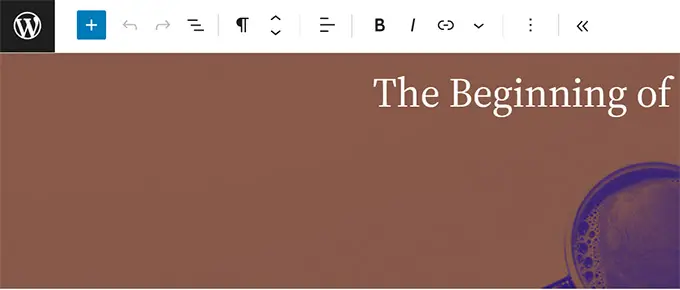
Bloco de capa com opções de layout e cores
O bloco Cover também recebeu uma reformulação no WordPress 6.3.
Assim como o bloco Grupo, os usuários agora podem escolher o Layout do bloco Capa.
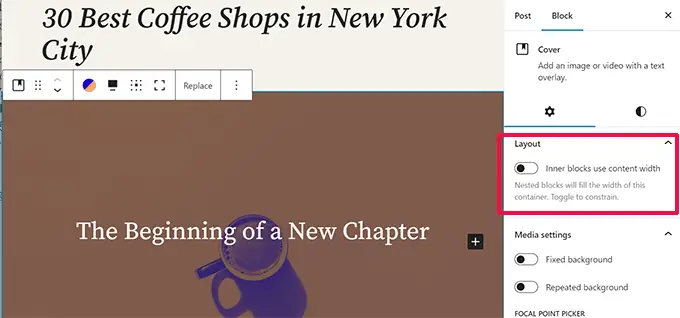
Também inclui mais opções de design no painel de configurações de bloco.
Você também pode usar filtros Duotone com um bloco Cover como o bloco Image.
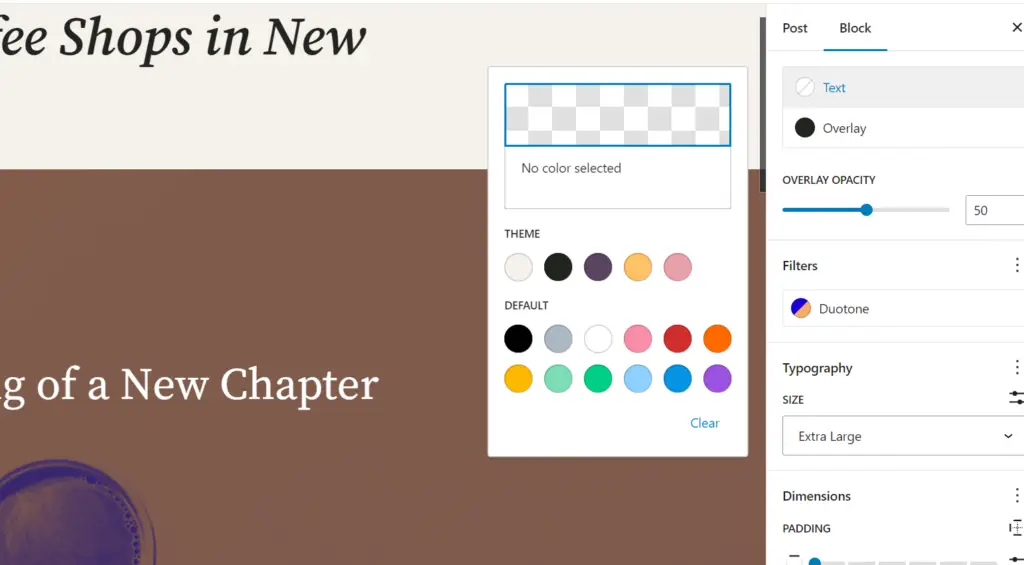
Aprimoramento do controle de link no WordPress 6.3
O controle de links é a ferramenta usada pelo editor de blocos para adicionar links. WordPress 6.3 vem com configurações aprimoradas de controle de link.
Por exemplo, agora você pode criar uma página diretamente do pop-up de controle de link.
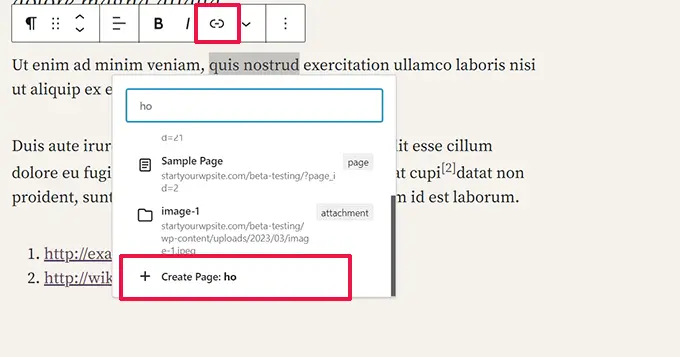
O WordPress 6.3 também mudou o botão de alternância para abrir um link em uma nova guia ou janela.
Agora ele está localizado nas configurações avançadas ao adicionar um link.
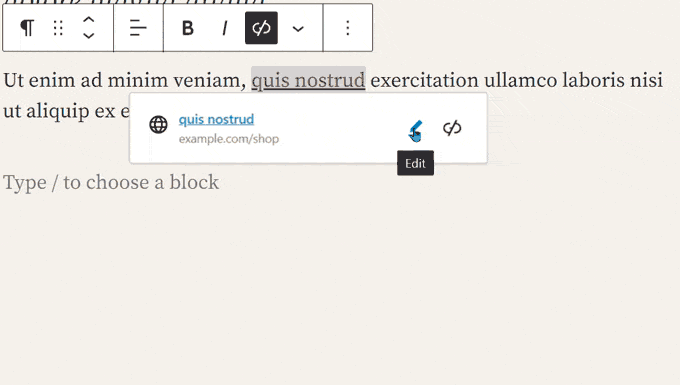
Mudanças ocultas
O WordPress 6.3 também inclui diversas alterações destinadas aos desenvolvedores. Aqui estão algumas das mudanças ocultas mais significativas.
- Aprimoramentos de desempenho de imagem para melhorar a velocidade de carregamento da página e resolver alguns dos principais problemas vitais da Web, como renderização do LCP e priorização de imagens na janela de visualização dos usuários. (Detalhes)
- Carregador de emoji aprimorado para reduzir o tempo gasto no carregamento do script de emoji. (#58472)
- Suporte adiado e assíncrono adicionado à API WP Scripts. (#12009)
- Suporte de prioridade de busca foi adicionado para imagens. (#58235)
- Ignorando o carregamento lento de imagens fora do loop em temas clássicos. (#58211)
- Tentativa de reversão para atualizações de plugins e temas com falha. (#51857)
- Mesclar get_posts() e get_pages(). (#12821)
Esperamos que este artigo tenha ajudado você a descobrir o que há de novo no WordPress 6.3 e quais novos recursos experimentar. Estamos particularmente entusiasmados com todas as mudanças no editor do site e com as melhorias de desempenho.
Se você gostou deste artigo, inscreva-se em nosso canal no YouTube para tutoriais em vídeo do WordPress. Você também pode nos encontrar no Twitter e no Facebook.
